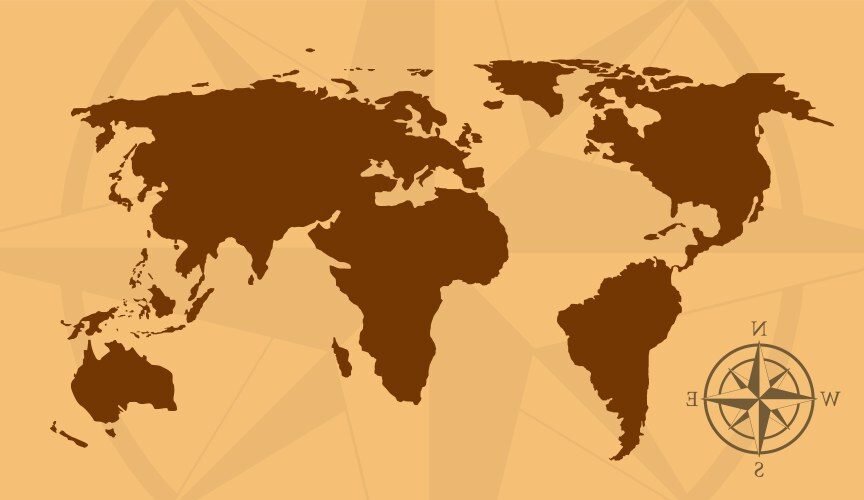✅ Configurez Windows Live Mail en ajoutant votre compte via « Ajouter un compte de messagerie ». Entrez votre e-mail, mot de passe et serveur pour synchroniser efficacement vos messages.
Windows Live Mail est un client de messagerie qui vous permet de gérer plusieurs comptes e-mail de manière centralisée. Pour configurer Windows Live Mail afin de gérer vos e-mails, vous devez suivre quelques étapes simples qui vous permettront d’ajouter vos comptes et de personnaliser les paramètres selon vos besoins. Cela vous permettra de centraliser vos communications et de simplifier la gestion de vos emails.
Nous allons détailler le processus de configuration de Windows Live Mail, étape par étape. Nous aborderons les éléments suivants :
- Installation de Windows Live Mail
- Ajout de comptes e-mail
- Configuration des paramètres des comptes
- Gestion des paramètres de synchronisation
- Dépannage des problèmes courants
1. Installation de Windows Live Mail
Pour commencer, vous devez télécharger et installer Windows Live Mail. Rendez-vous sur le site officiel de Microsoft et suivez les instructions d’installation. Une fois l’installation terminée, ouvrez le programme pour commencer la configuration.
2. Ajout de comptes e-mail
Après l’ouverture de Windows Live Mail, vous serez invité à ajouter un compte e-mail. Cliquez sur « Ajouter un compte » et choisissez le type de compte que vous souhaitez ajouter (par exemple, Outlook.com, Gmail, etc.). Entrez votre adresse e-mail et votre mot de passe, puis cliquez sur « Suivant ».
Configuration manuelle
Si vous devez configurer le compte manuellement, sélectionnez « Configuration manuelle » et saisissez les paramètres du serveur entrant et sortant fournis par votre fournisseur de services e-mail. Par exemple :
- Serveur entrant : imap.votredistributeur.com (IMAP) ou pop.votredistributeur.com (POP)
- Port : 993 (IMAP) ou 995 (POP)
- Serveur sortant : smtp.votredistributeur.com
- Port : 587 (TLS) ou 465 (SSL)
3. Configuration des paramètres des comptes
Une fois le compte ajouté, vous pouvez configurer les paramètres selon vos préférences. Cela inclut la gestion des notifications, le tri des e-mails et l’organisation par dossiers. Vous pouvez également définir des règles pour le filtrage automatique des e-mails.
4. Gestion des paramètres de synchronisation
Windows Live Mail permet de synchroniser vos e-mails pour qu’ils soient accessibles sur plusieurs appareils. Assurez-vous que la fonction de synchronisation est activée dans les paramètres pour recevoir tous vos e-mails en temps réel.
5. Dépannage des problèmes courants
Si vous rencontrez des problèmes, voici quelques conseils :
- Vérifiez vos paramètres de serveur, surtout si vous avez choisi une configuration manuelle.
- Assurez-vous que votre connexion Internet est stable.
- Pour les problèmes de mot de passe, envisagez de le réinitialiser via le site de votre fournisseur de messagerie.
Étapes détaillées pour l’installation de Windows Live Mail
Installer Windows Live Mail peut sembler une tâche intimidante, mais en suivant ces étapes claires et simples, vous serez en mesure de gérer vos e-mails de manière efficace et organisée. Voici les étapes à suivre :
1. Télécharger Windows Live Mail
- Visitez le site Web de Microsoft.
- Cliquez sur le lien de téléchargement pour Windows Live Essentials.
- Choisissez l’option de téléchargement de Windows Live Mail uniquement.
2. Installer le logiciel
Une fois le téléchargement terminé, suivez ces étapes pour installer le programme :
- Ouvrez le fichier téléchargé pour lancer l’installation.
- Acceptez les termes et conditions.
- Sélectionnez « Installer » et attendez que le processus se termine.
3. Configurer votre compte de messagerie
Après l’installation, vous devez configurer votre compte de messagerie :
- Lancez Windows Live Mail.
- Lorsque l’assistant de configuration s’affiche, choisissez « Ajouter un compte de messagerie ».
- Entrez votre nom, adresse e-mail et mot de passe.
- Windows Live Mail détectera automatiquement les paramètres du serveur. Si ce n’est pas le cas, vous devrez les entrer manuellement.
4. Configurer les paramètres avancés
Pour une meilleure gestion de vos e-mails, il est conseillé de modifier certains paramètres :
- Accédez à « Options » puis « Options de messagerie ».
- Activez les notifications pour les nouveaux e-mails.
- Personnalisez la signature qui apparaîtra dans vos messages envoyés.
5. Importer des e-mails ou des contacts
Si vous migrez depuis un autre client de messagerie, vous voudrez peut-être importer vos anciens e-mails ou contacts :
- Allez dans « Fichier », puis « Importer » et choisissez l’option appropriée.
- Suivez les instructions pour finaliser l’importation.
En suivant ces étapes, vous serez bien équipé pour commencer à utiliser Windows Live Mail et profiter de ses nombreuses fonctionnalités pour une meilleure gestion de vos e-mails.
Personnaliser l’interface de Windows Live Mail pour une utilisation optimale
Lorsque vous utilisez Windows Live Mail, la personnalisation de l’interface peut grandement améliorer votre expérience utilisateur. Un environnement de travail bien adapté vous permet de gérer vos e-mails de manière plus efficace. Voici quelques astuces et recommandations pour optimiser votre interface.
1. Réorganiser les panneaux
Pour commencer, vous pouvez modifier la disposition des panneaux dans Windows Live Mail. Suivez ces étapes :
- Cliquez sur l’onglet Affichage.
- Sélectionnez « Panneaux » pour choisir les panneaux à afficher : Panneau des dossiers, Panneau des messages, et Panneau de lecture.
- Faites glisser les panneaux pour les placer selon vos préférences.
Une disposition personnalisée peut réduire le temps que vous passez à chercher des messages et à naviguer dans vos dossiers.
2. Modifier les thèmes et les couleurs
Un autre aspect à considérer est la personnalisation des couleurs. Windows Live Mail permet aux utilisateurs de changer les thèmes afin de créer une atmosphère de travail agréable. Voici comment procéder :
- Accédez aux Options via le menu en haut.
- Choisissez l’onglet Apparence.
- Explorez les différents thèmes disponibles et sélectionnez celui qui vous plaît.
Utiliser un thème apaisant peut augmenter votre concentration et réduire la fatigue visuelle.
3. Créer des dossiers personnalisés
L’organisation de vos e-mails dans des dossiers spécifiques peut vous faire gagner un temps précieux. Voici quelques exemples de dossiers que vous pourriez envisager de créer :
- Travail: pour tous vos e-mails professionnels.
- Personnel: pour les e-mails privés et familiaux.
- Promotions: pour les newsletters et offres spéciales.
Pour créer un dossier, faites un clic droit sur le panneau de gauche et sélectionnez Créer un nouveau dossier.
4. Utiliser des règles pour automatiser la gestion des e-mails
Les règles permettent d’automatiser le tri et la gestion de vos e-mails. Par exemple, vous pouvez créer une règle qui déplace automatiquement tous les e-mails d’un expéditeur particulier dans un dossier spécifique :
- Allez dans l’onglet Outils et sélectionnez Règles.
- Cliquez sur Nouvelle règle.
- Suivez les instructions pour définir les critères de la règle et l’action à effectuer.
Cette fonctionnalité vous fait gagner du temps et vous permet de rester organisé.
En personnalisant votre interface de Windows Live Mail, vous améliorerez non seulement votre efficacité dans la gestion des e-mails, mais aussi votre satisfaction générale lors de son utilisation. N’hésitez pas à expérimenter les différentes options pour trouver ce qui vous convient le mieux !
Questions fréquemment posées
Comment télécharger Windows Live Mail ?
Vous pouvez télécharger Windows Live Mail depuis le site officiel de Microsoft ou d’autres sites de confiance. Assurez-vous de choisir la version compatible avec votre système d’exploitation.
Quels types de comptes e-mail sont pris en charge ?
Windows Live Mail prend en charge divers types de comptes, notamment POP3, IMAP et Exchange. Cela vous permet de configurer pratiquement n’importe quel type de compte e-mail.
Comment ajouter un compte e-mail ?
Pour ajouter un compte, ouvrez Windows Live Mail, cliquez sur « Ajouter un compte », puis suivez les instructions en entrant votre adresse e-mail et votre mot de passe.
Y a-t-il des fonctionnalités de calendrier dans Windows Live Mail ?
Oui, Windows Live Mail inclut un calendrier intégré qui vous permet de gérer vos rendez-vous et événements directement dans l’application.
Comment importer des e-mails existants ?
Vous pouvez importer des e-mails à partir d’autres clients de messagerie ou fichiers EML en utilisant l’option « Importer » dans le menu « Fichier » de Windows Live Mail.
Points clés à retenir
| Sujet | Détails |
|---|---|
| Téléchargement | Disponible sur le site de Microsoft ou des sites de confiance. |
| Types de comptes | Supporte POP3, IMAP, et Exchange. |
| Ajouter un compte | Utilisez l’option « Ajouter un compte » dans le menu. |
| Calendrier | Fonctionnalité intégrée pour gérer les rendez-vous. |
| Importation d’e-mails | Utilisez l’option « Importer » pour intégrer d’anciens e-mails. |
Nous aimerions connaître votre avis ! Laissez vos commentaires ci-dessous et n’hésitez pas à consulter d’autres articles de notre site pour plus d’informations utiles.